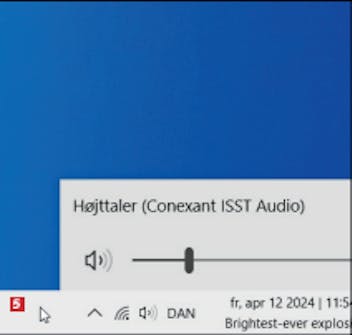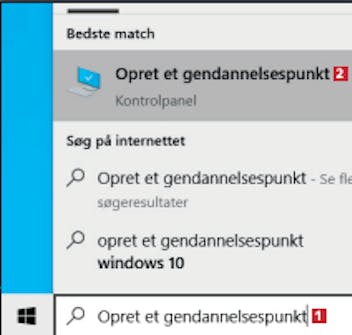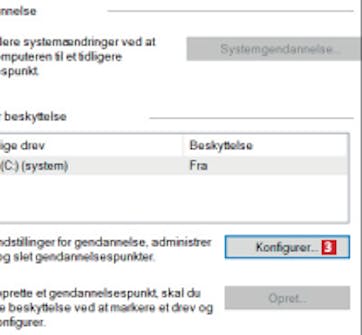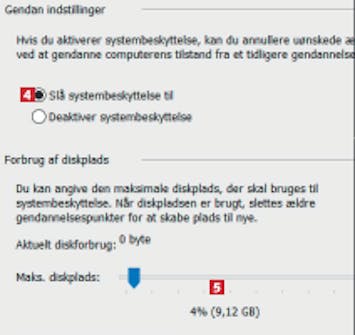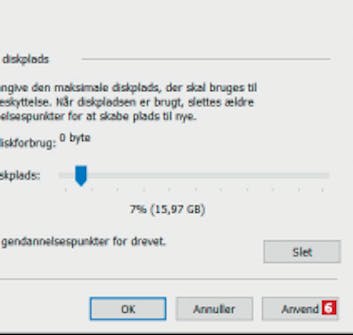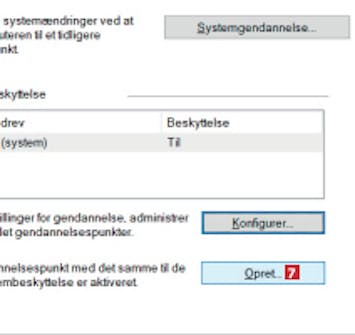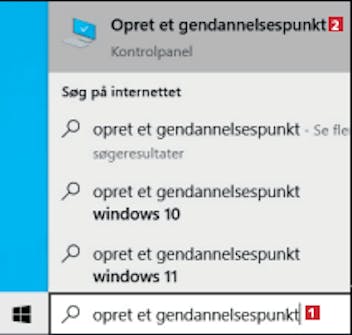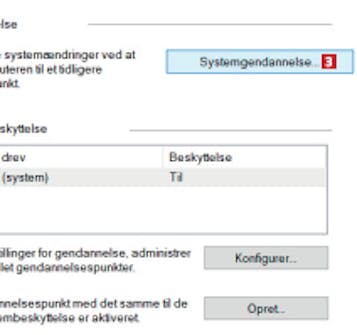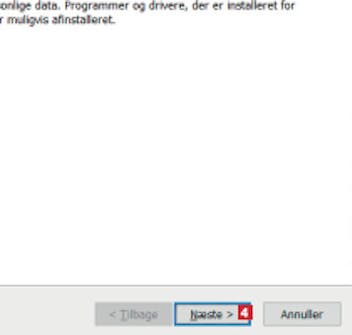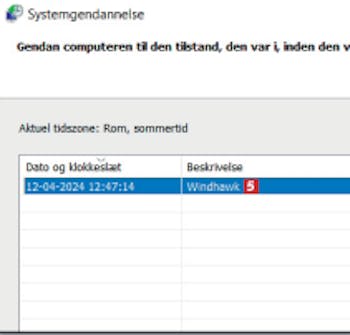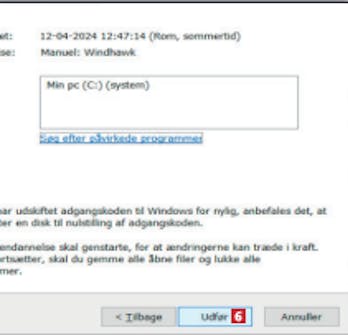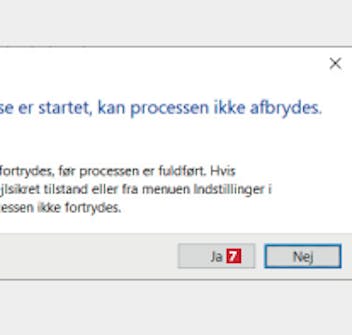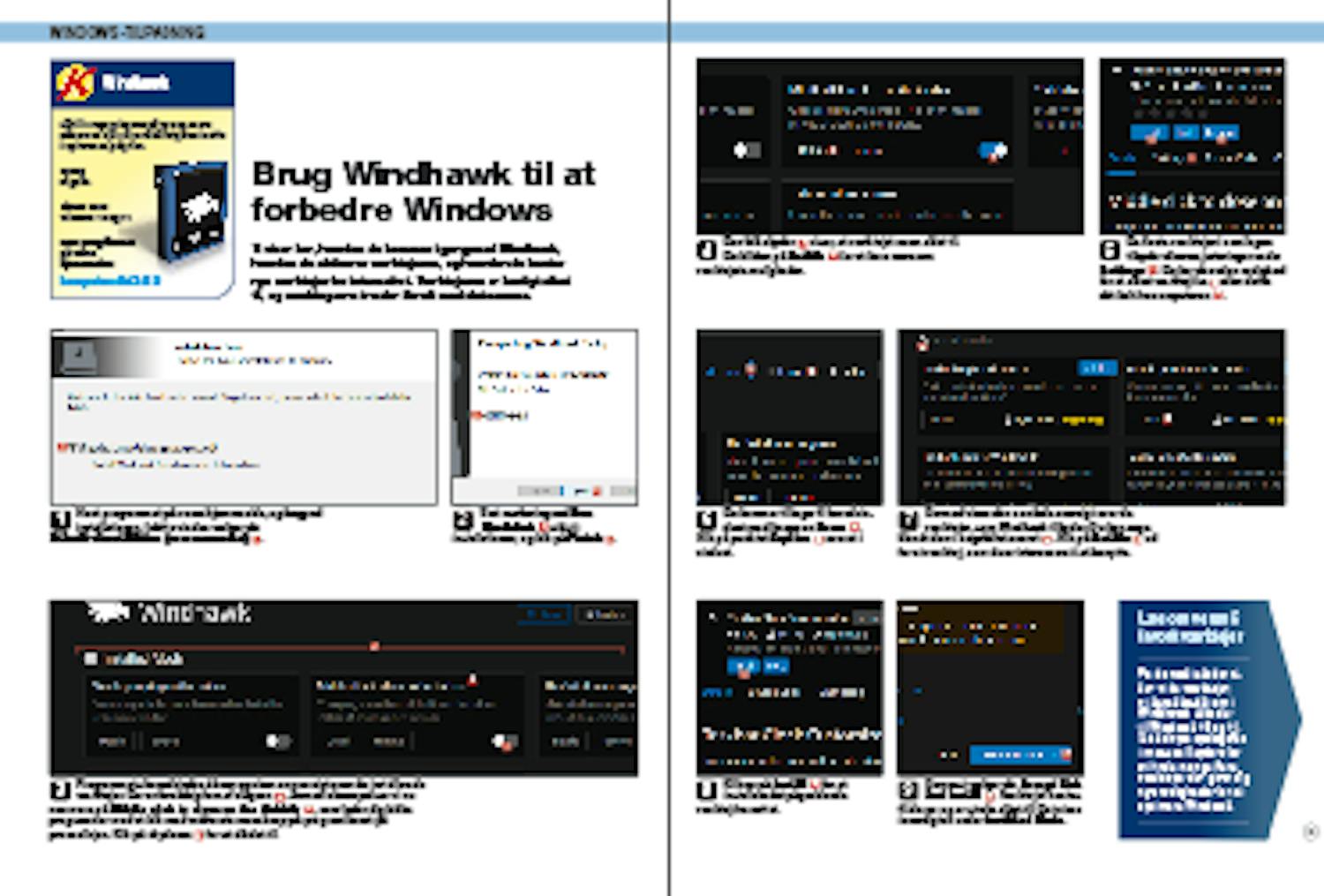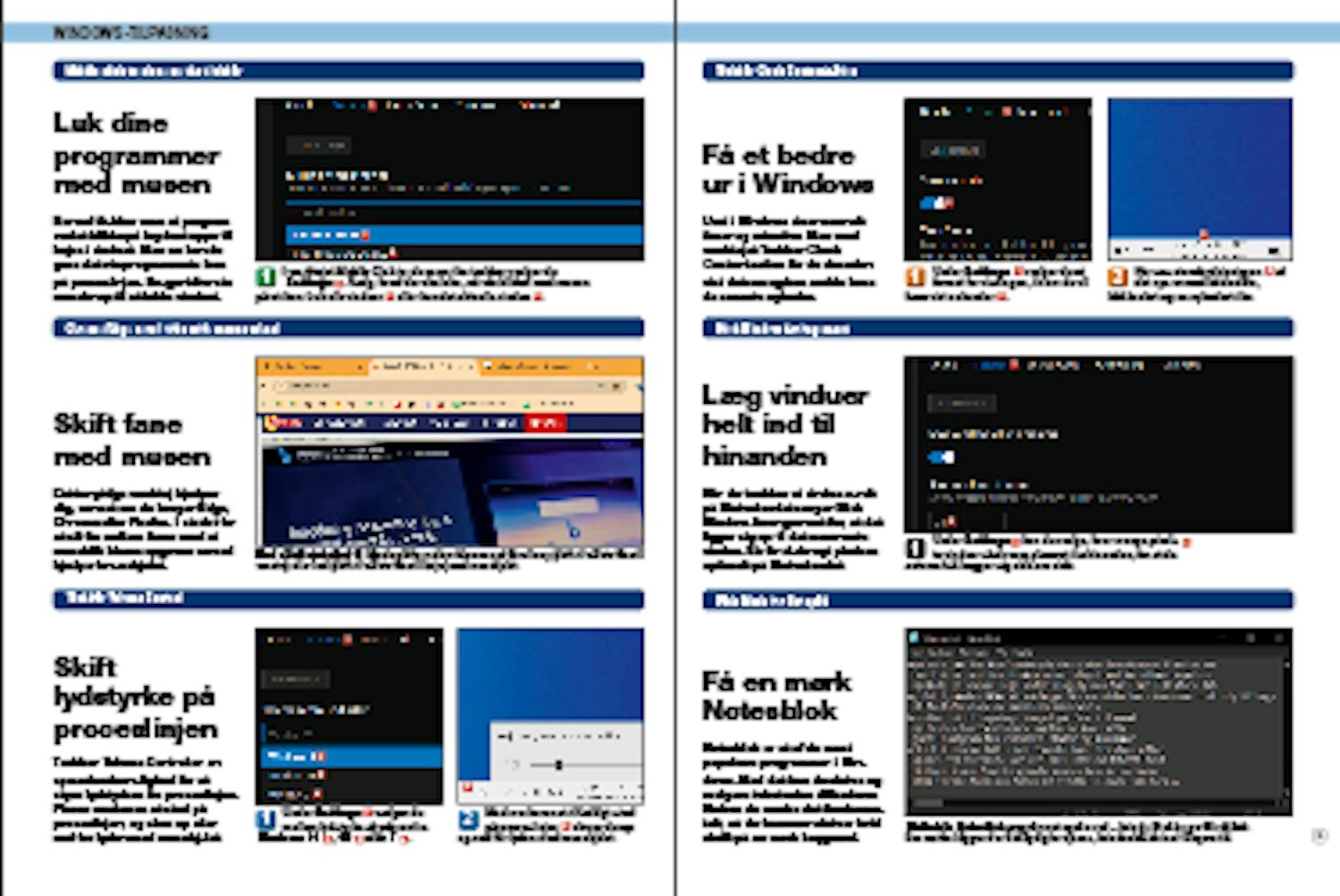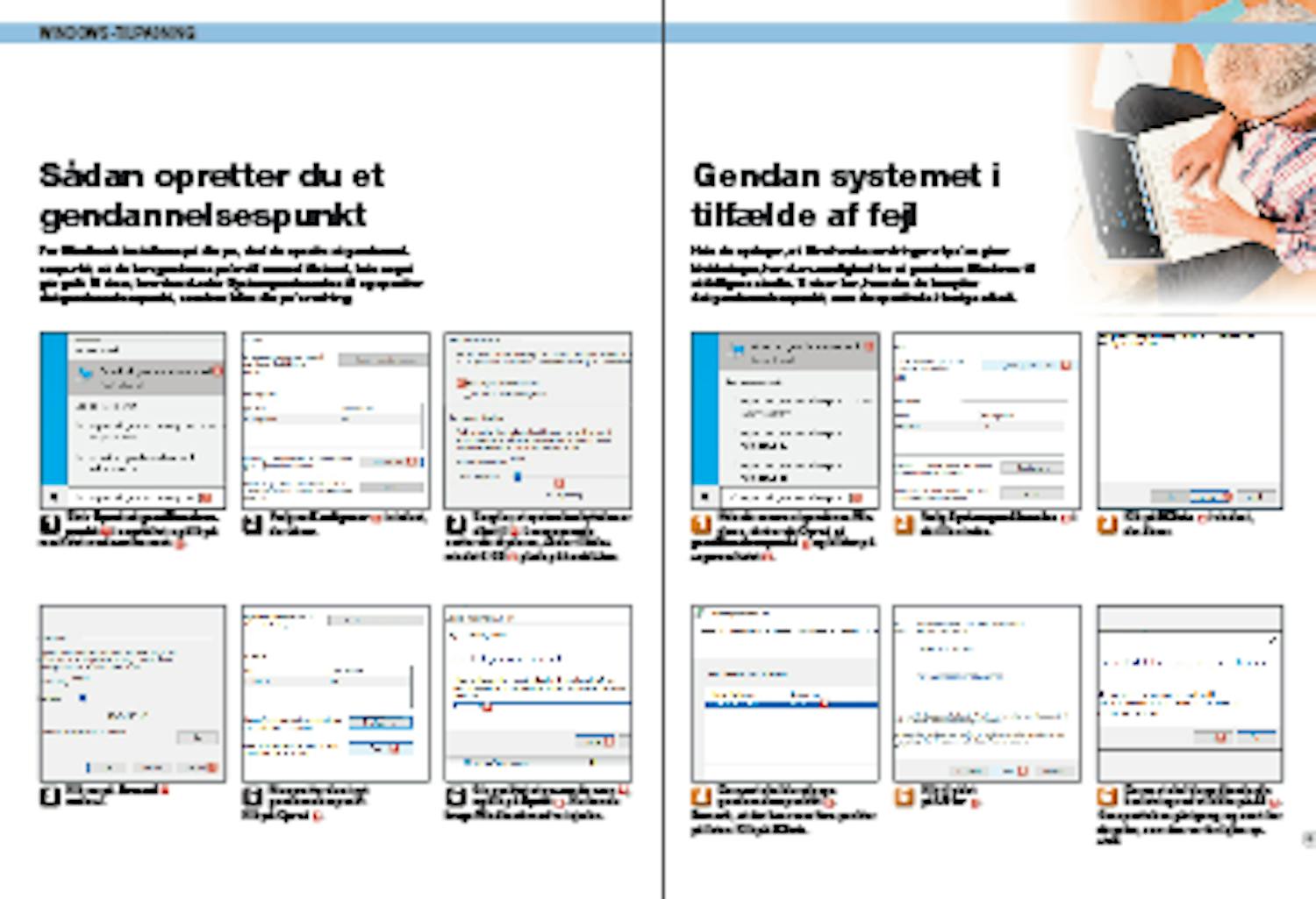Hent program
Inden du går i gang med vores grundige vejledning på dansk herunder, skal du hente Windhawk. Det henter du i en gennemtestet og garanteret virusfri udgave direkte her fra vores hjemmeside via linket herunder:
Kom godt igang med Windhawk
Vi viser her, hvordan du kommer i gang med Windhawk, hvordan du aktiverer værktøjerne, og hvordan du henter nye værktøjer fra internettet. Værktøjerne er hurtigt slået til, og ændringerne træder i kraft med det samme.
Hent programmet på vores hjemmeside, og begynd installationen. I dette vindue vælger du Standard installation (recommended) 1.
Programmets hovedvindue åbner og viser en oversigt over de installerede værktøjer. Der er foreløbig fem af slagsen 4. Som et eksempel ser vi nu nærmere på Middle click to close on the taskbar 5, som lader dig lukke programmer med et klik med midterste museknap på programikonet på proceslinjen. Klik på skyderen 6 for at slå det til.
Den blå skyder 7 viser, at værktøjet nu er slået til. Du klikker på Details 8 for at lære mere om værktøjets muligheder.
De fleste værktøjer i samlingen tilbyder diverse justeringer under Settings 9. Du har desuden mulighed for at slå et værktøj fra 10 eller slette det helt fra computeren 11.
Du kommer tilbage til hovedvinduet med knappen Home 12. Klik på punktet Explore 13 øverst i vinduet.
Dermed vises den samlede oversigt over de værktøjer, som Windhawk tilbyder. Du kan søge blandt dem i søgefeltet øverst 14. Klik på Details 15 ud for et værktøj, som du er interesseret i at benytte.
De 6 vigtigste funktioner i Windhawk
Sådan opretter du et gendannelsespunkt
Før Windhawk installeres på din pc, skal du oprette et gendannelsespunkt, så du kan gendanne pc’en til normal tilstand, hvis noget går galt. Vi viser, hvordan du slår Systemgendannelse til og opretter det gendannelsespunkt, som kan blive din pc’s redning.
Sørg for, at systembeskyttelse er slået til 4. Længere nede sætter du skyderen, så der tildeles mindst 5 GB 5 plads på harddisken.
Gendan systemet i tilfælde af fejl
Hvis du opdager, at Windhawks ændringer af pc’en giver bivirkninger, har du nu mulighed for at gendanne Windows til et tidligere stadie. Vi viser her, hvordan du benytter det gendannelsespunkt, som du oprettede i forrige afsnit.
Hvis du senere vi gendanne Windows, skriver du Opret et gendannelsespunkt 1 og klikker på søgeresultatet 2.
Dernæst skal du udpege gendannelsespunktet 5. Bemærk, at der kan være flere punkter på listen. Klik på Næste.